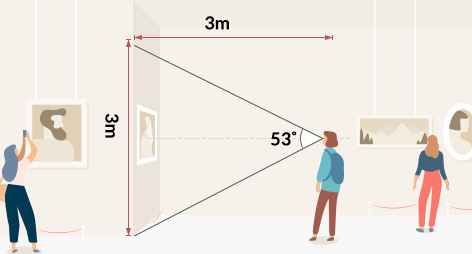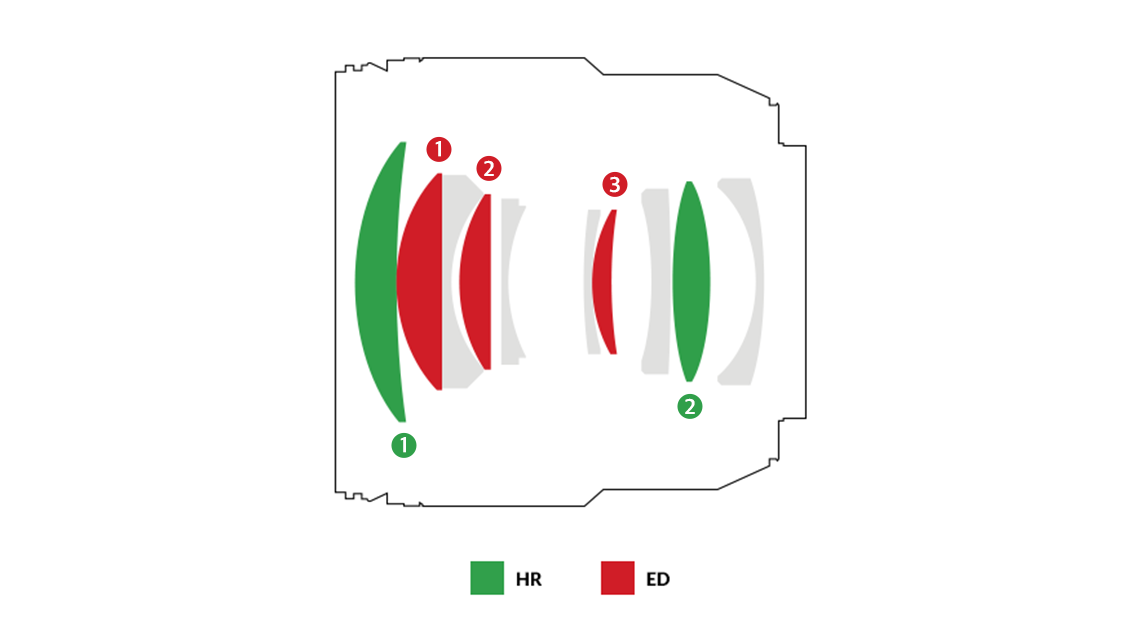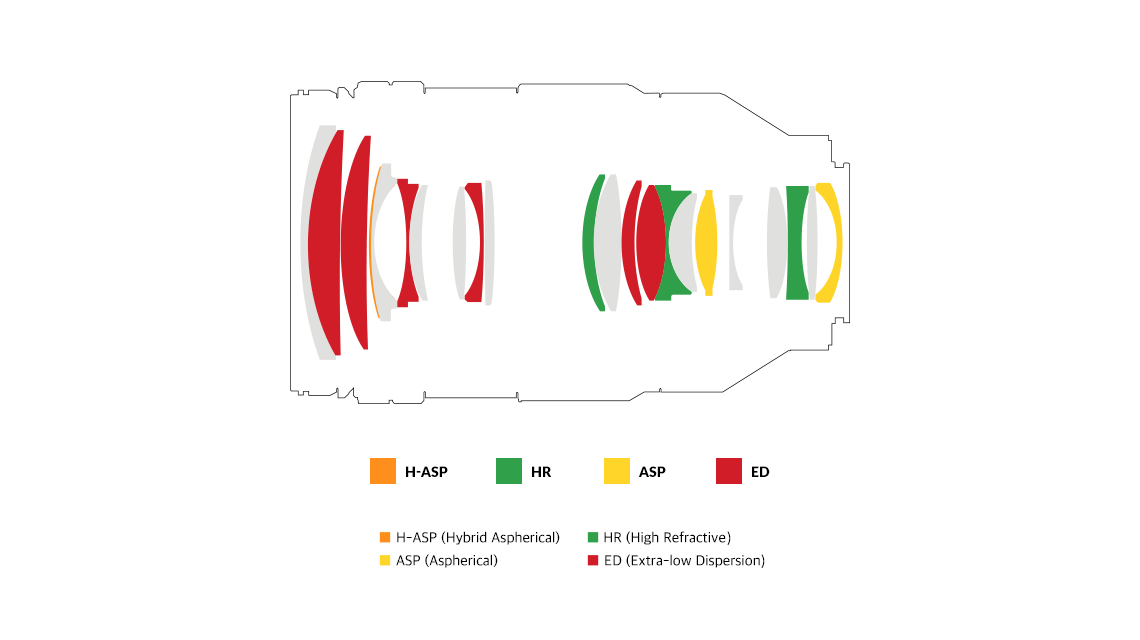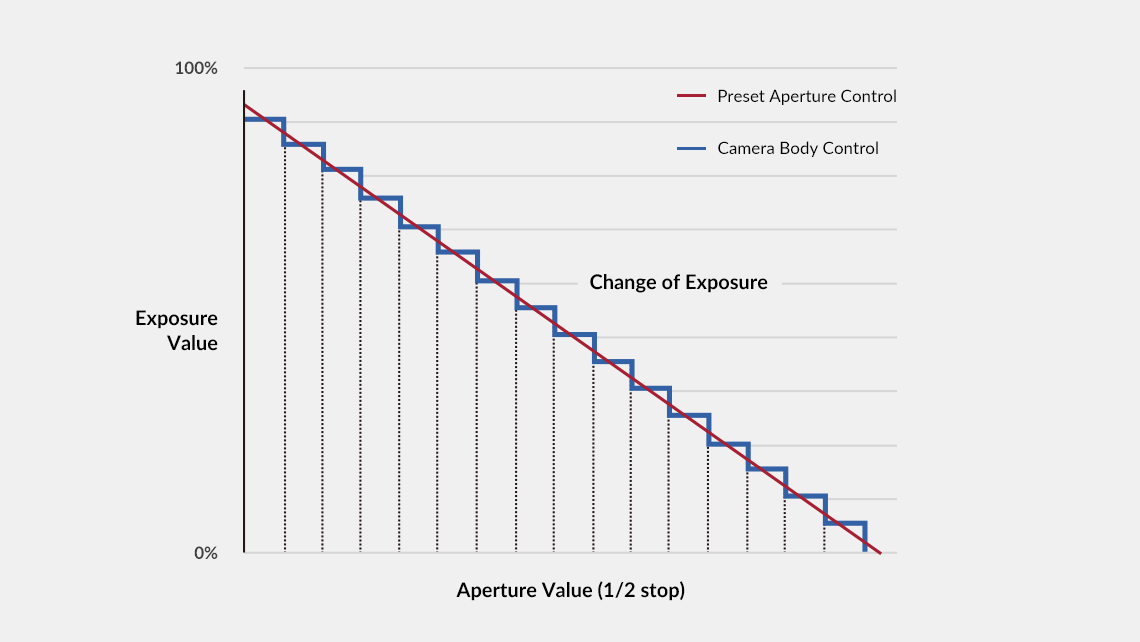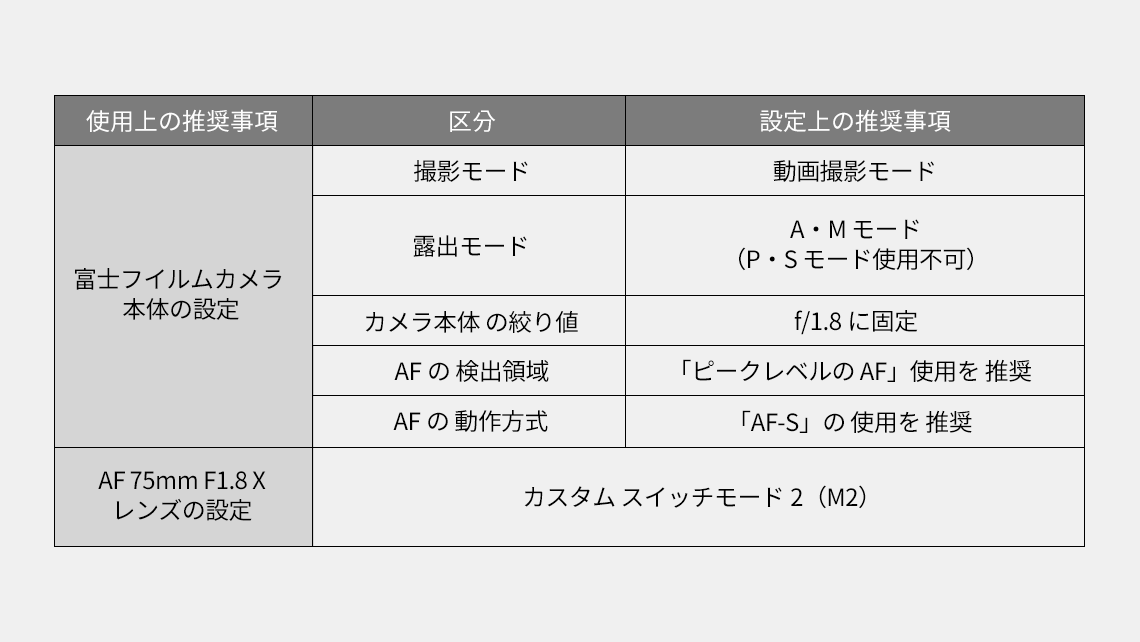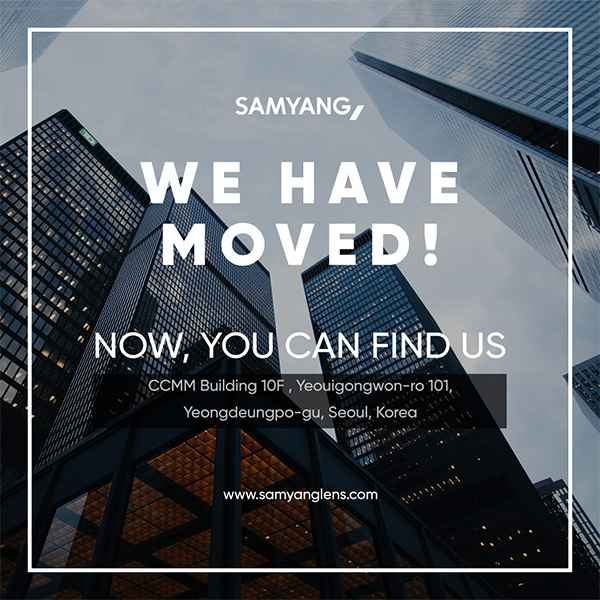NOTICE
NOTICE
|
Support
ファームウェアをアップデートする方法 2024-12-05 |
|---|
|
「ファームウェアアップデートのご案内」 1. Lens Stationを使用しない場合(USBポートが付いているSAMYANGレンズから直接接続する場合) 1) 必要なデバイス :USB-Cケーブル(※ Remaster SlimとAF 35mm F1.4 P FEは「USB-A to USB-Cケーブル」をお使いください) 2) 必要なソフトウェア(MacとWindowsのうち、使用中のOSを確認してファイルをダウンロードしてください) :最新バージョンのLens Managerソフトウェア (Download Link) :USBドライバーソフトウェア (Download Link) - CP210x Windows Drivers (Windows OS) - CP210x VCP Mac OSX Driver (Mac OS) 3) ファームウェアアップデートのプロセス :(1) → (5) 2. Lens Stationを使用する場合 1) 必要なデバイス :マウントに合うLens Station - Lens StationはAF(オートフォーカス)レンズのカスタムボタン機能の設定およびファームウェアアップデートをサポートする製品であり、2024年6月以前に発売したレンズはLens Stationが必ず必要です - Lens Stationのボディキャップを外して、Lens Station側のマウントインデックス(赤い印)をレンズ側のマウント結合印(白い印)に合わせ、カチッと音がするまでCLOSE方向に回してステーションにレンズを取り付けます 2) 必要なソフトウェア(MacとWindowsのうち、使用中のOSを確認してファイルをダウンロードしてください) :最新バージョンのLens Managerソフトウェア (Download Link)(※ USBドライバーインストールは不要) 3) ファームウェアアップデートのプロセス :(2) → (5) 「ファームウェアアップデートのプロセス」 (1) USBドライバーソフトウェアをダウンロードしてインストールします。 (2) 最新バージョンのLens Managerソフトウェアをダウンロードしてインストールします。 (3) USBポートまたはLens Stationを使ってレンズとPCを接続します。 (※ USBポートを使用する場合、Remaster SlimとAF 35mm F1.4 P FEは「USB-A to USB-Cケーブル」をお使いください) (4) Lens Managerソフトウェアを起動します。 - インターネットが安定していてコンピューターにLens Stationがちゃんと接続していれば、レンズに合う最新バージョンのファームウェアがポップアップで表示されます。 - 最新バージョンのファームウェアがインストールされていればポップアップは表示されず、ファームウェアアップデートは不要です。 - SAMYANGレンズのファームウェアバージョンは、Lens Stationで確認できます。 - ファームウェアアップデートを行う前にコンピューターの省電力モードを解除することをお勧めします。 (5) 自動更新メッセージに従って更新を進めてください。 (※ 手動でアップデートする場合は、「ファームウェアアップデート」メニューから「ダウンロードLINK」をクリックし、ファームウェアダウンロードページでファームウェアファイルを手動でダウンロードします。 「ダウンロードファイルを開く」をクリックしてダウンロードしたファームウェアファイルの圧縮を解凍し、Lens Managerソフトウェアに表示されているレンズ名と同じ名前のファームウェアファイルでアップデートします。) (6) ファームウェアアップデートが終わったら、Lens Managerソフトウェアでレンズとの接続を解除してからUSBの接続を解除します。 (7) 技術的な問題が発生したか、ファームウェアダウンロードができない場合、エラー画面のスクリーンショットを撮ってservice@lksamyang.co.krにお送りください。 - SAMYANGレンズ、ファームウェアバージョン、コンピューターのOS(Windows、Max)などのファームウェアダウンロード環境を一緒に送って頂けますと、 より迅速に解決することができます。 [Related Notice] How to Identify Firmware Files Types: 0, A, B [Related Notice] How to Recover Update Process in Case of Error [Related FAQ] How to Firmware Update on the AF 35-150mm F2-2.8 L (L-mount) |